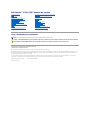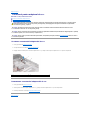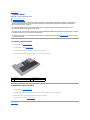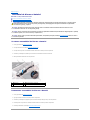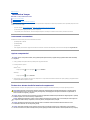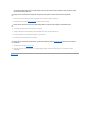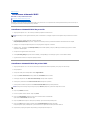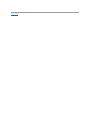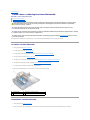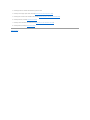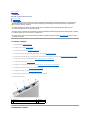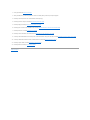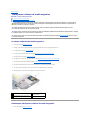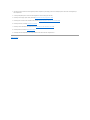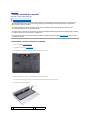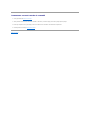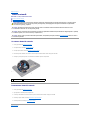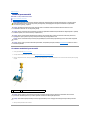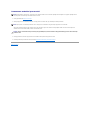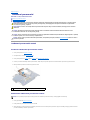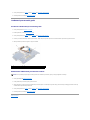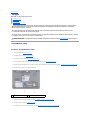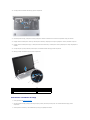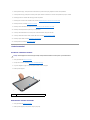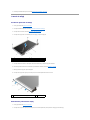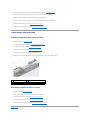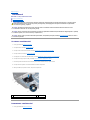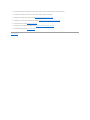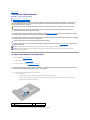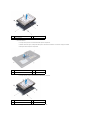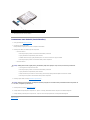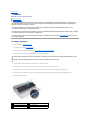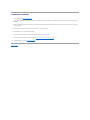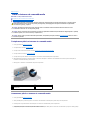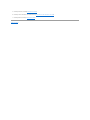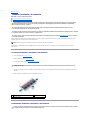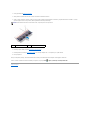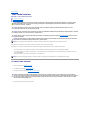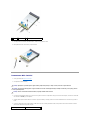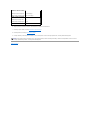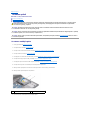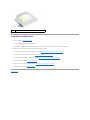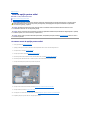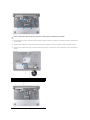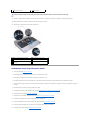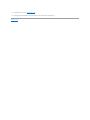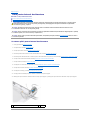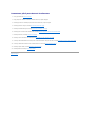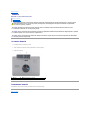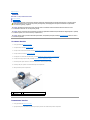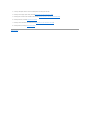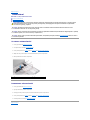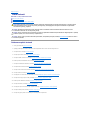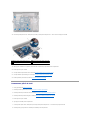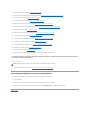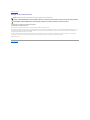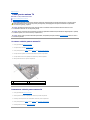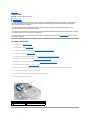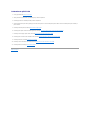DellStudio™1745/1747Manualdeservice
Note, atenţionări şi avertismente
Informaţiile din acest document pot fi modificate fărănotificare.
©2009DellInc.Toatedrepturilerezervate.
Este strict interzisăreproducerea sub orice formăa acestor materiale fărăautorizaţia scrisăa Dell Inc.
Mărcilecomercialeutilizateînacesttext:Dell şi logo-ul DELL sunt mărci comerciale ale Dell Inc.; Bluetooth este o marcăcomercialăînregistratădeţinutăde Bluetooth SIG, Inc. şi
este utilizatăde către Dell sub licenţă; Microsoft, Windows, Windows Vista şi logo-ul butonului de start Windows Vista sunt mărci comerciale sau mărcicomercialeînregistrateale
MicrosoftCorporationînStateleUniteşi/sauînalteţări.
Alte mărci comerciale şidenumiricomercialepotfiutilizateînacestdocumentpentrureferirefielaentităţile care au drepturi asupra mărcilor şi denumirilor, fie la produsele
acestora. Dell Inc. neagăorice interes de proprietate asupra mărcilor comerciale şi denumirilor comerciale cu excepţiacelorcareîiaparţin.
ModeldereglementareSeriaP02ETipdereglementareP02E001
August 2009 Rev. A00
Înaintedeaîncepe
Bateria
Capacul bazei
Hard diskul (hard diskurile)
Modulul (modulele) de memorie
Mini-Cardul wireless
Bateria rotundă
Carcasa centralăde comandă
Tastatura
Placa cu butoane de comandămedia
Afişajul
Camera
Placa pentru butonul de alimentare
Zonadesprijinpentrumâini
Cardul intern cu tehnologie wireless Bluetooth®
Ventilatorul
Placa pentru cititoare de medii magnetice
Unitatea optică
Placa USB
Boxele
Placa de bază
Radiatorul procesorului
Modulul procesorului
Cablul pentru antena TV
Subwooferul
Conectorul pentru adaptorul de c.a.
Ansamblul de blocare a bateriei
Actualizarea sistemului BIOS
NOTA: O NOTA indicăinformaţii importante care văajutăsăutilizaţi mai bine computerul dvs.
ATENŢIE: O ATENŢIONARE indicăun pericol potenţial de deteriorare a hardware-ului sau de pierdere de date şi văaratăcum săevitaţi problema.
AVERTISMENT: Un AVERTISMENT indicăun pericol potenţial de deteriorare a bunurilor, de vătămare corporalăsau de deces.

ÎnapoilaCuprins
Conectorul pentru adaptorul de c.a.
DellStudio™1745/1747Manualdeservice
Scoaterea conectorului adaptorului de c.a.
Remontarea conectorului adaptorului de c.a.
Scoaterea conectorului adaptorului de c.a.
1. Urmaţi procedurile din Înaintedeaîncepe.
2. Scoateţi subwooferul (consultaţi Scoaterea subwooferului).
3. Reţineţi orientarea cablului pentru conectorul adaptorului de c.a. şi ridicaţi conectorul pentru adaptorul de c.a. de pe baza computerului.
Remontarea conectorului adaptorului de c.a.
1. Urmaţi procedurile din Înaintedeaîncepe.
2. Orientaţi cablul conectorului pentru adaptorul de c.a. şi plasaţi conectorul adaptorului de c.a. pe baza computerului.
3. Remontaţi subwooferul (consultaţi Remontarea subwooferului).
ÎnapoilaCuprins
AVERTISMENT: Înaintedeaefectualucrăriîninteriorulcomputerului,citiţi instrucţiunile de siguranţălivrateîmpreunăcu computerul. Pentru
informaţii suplimentare despre cele mai bune practici privind siguranţa, consultaţi pagina de start pentru conformitatea cu reglementările
www.dell.com/regulatory_compliance.
ATENŢIE: Reparaţiile la computerul dvs. trebuie efectuate numai de un tehnician certificat. Deteriorările datorate lucrărilor de service
neautorizate de cătreDell™nusuntacoperitedegaranţie.
ATENŢIE: Pentru a evita descărcarea electrostatică, conectaţi-vălaîmpământareutilizândobrăţarăantistaticăsauatingândperiodicosuprafaţă
metalicănevopsită(cum ar fi un conector de pe computerul dvs.).
ATENŢIE: Pentru a ajuta la prevenirea deteriorării plăcii de bază, scoateţi bateria principală(consultaţi Scoaterea bateriei)înaintedealucraîn
interiorul computerului.
1
conector pentru adaptorul de c.a.
2
cablul pentru conectorul adaptorului de c.a.

ÎnapoilaCuprins
Capacul bazei
DellStudio™1745/1747Manualdeservice
Scoaterea capacului bazei
Remontarea capacului bazei
Scoaterea capacului bazei
1. Urmaţi procedurile din Înaintedeaîncepe.
2. Scoateţi bateria (consultaţi Scoaterea bateriei).
3. Scoateţi cele şase şuruburi care fixeazăcapacul bazei pe baza computerului.
4. Ridicaţicapaculbazeiînafaracomputeruluiînclinat,aşacumesteprezentatînimagine.
Remontarea capacului bazei
1. Urmaţi procedurile din Înaintedeaîncepe.
2. Aliniaţi cele patru lamele de pe capacul bazei cu sloturile de pe baza computerului şi fixaţi-l cu atenţieînpoziţie.
3. Remontaţi cele şase şuruburi care fixeazăcapacul bazei pe baza computerului.
4. Remontaţi bateria (consultaţi Remontarea bateriei).
ÎnapoilaCuprins
AVERTISMENT: Înaintedeaefectualucrăriîninteriorulcomputerului,citiţi instrucţiunile de siguranţălivrateîmpreunăcu computerul. Pentru
informaţii suplimentare despre cele mai bune practici privind siguranţa, consultaţi pagina de start pentru conformitatea cu reglementările
www.dell.com/regulatory_compliance.
ATENŢIE: Reparaţiile la computerul dvs. trebuie efectuate numai de un tehnician certificat. Deteriorările datorate lucrărilor de service
neautorizate de cătreDell™nusuntacoperitedegaranţie.
ATENŢIE: Pentru a evita descărcarea electrostatică, conectaţi-vălaîmpământareutilizândobrăţarăantistaticăsauatingândperiodicosuprafaţă
metalicănevopsită(cum ar fi un conector de pe computerul dvs.).
ATENŢIE: Pentru a ajuta la prevenirea deteriorării plăcii de bază, scoateţi bateria principală(consultaţi Scoaterea bateriei)înaintedealucraîn
interiorul computerului.
1
şuruburi (6)
2
capacul bazei
3
lamele de fixare (4)

ÎnapoilaCuprins
Ansamblul de blocare a bateriei
DellStudio™1745/1747Manualdeservice
Scoaterea ansamblului de blocare a bateriei
Remontarea ansamblului de blocare a bateriei
Scoaterea ansamblului de blocare a bateriei
1. Urmaţi procedurile din Înaintedeaîncepe.
2. Scoateţi subwooferul (consultaţi Scoaterea subwooferului).
3. Scoateţi cele trei şuruburi care fixeazăansamblul de blocare a bateriei pe baza computerului.
4. Utilizândoşurubelniţămică, înlăturaţi arcul de blocare al ansamblului de blocare a bateriei.
5. Ridicaţi ansamblul bateriei din baza computerului.
Remontarea ansamblului de blocare a bateriei
1. Urmaţi procedurile din Înaintedeaîncepe.
2. Aşezaţi ansamblul de blocare a bateriei pe baza computerului.
3. Utilizândoşurubelniţămică, poziţionaţiarculdeblocaredeasupracârliguluidepebazacomputerului.
4. Remontaţi cele trei şuruburi care fixeazăansamblul de blocare a bateriei pe baza computerului.
5. Remontaţi subwooferul (consultaţi Remontarea subwooferului).
AVERTISMENT: Înaintedeaefectualucrăriîninteriorulcomputerului,citiţi instrucţiunile de siguranţălivrateîmpreunăcu computerul. Pentru
informaţii suplimentare despre cele mai bune practici privind siguranţa, consultaţi pagina de start pentru conformitatea cu reglementările
www.dell.com/regulatory_compliance.
ATENŢIE: Reparaţiile la computerul dvs. trebuie efectuate numai de un tehnician certificat. Deteriorările datorate lucrărilor de service
neautorizate de cătreDell™nusuntacoperitedegaranţie.
ATENŢIE: Pentru a evita descărcarea electrostatică, conectaţi-vălaîmpământareutilizândobrăţarăantistaticăsauatingândperiodicosuprafaţă
metalicănevopsită(cum ar fi un conector de pe computerul dvs.).
ATENŢIE: Pentru a ajuta la prevenirea deteriorării plăcii de bază, scoateţi bateria principală(consultaţi Scoaterea bateriei)înaintedealucraîn
interiorul computerului.
1
şuruburi (3)
2
ansamblu de blocare a bateriei
3
arc de blocare

ÎnapoilaCuprins
Înaintedeaîncepe
DellStudio™1745/1747Manualdeservice
Instrumente recomandate
Oprirea computerului
Înaintedeaefectualucrăriîninteriorulcomputerului
Acest manual oferăproceduri pentru scoaterea şiinstalareacomponentelorîncomputeruldvs.Dacănu se prevede altfel, fiecare procedurăpresupune căsunt
îndepliniteurmătoarele condiţii:
l aţi parcurs paşii din Oprirea computerului şi Înaintedeaefectualucrăriîninteriorulcomputerului;
l aţi citit informaţiile de siguranţălivrateîmpreunăcu computerul;
l o componentăpoate fi remontatăsau, dacăeste achiziţionatăseparat, instalatăprinurmareaînordineinversăa procedurilor de scoatere.
Instrumente recomandate
Procedurile din acest document pot necesita următoarele instrumente:
l şurubelniţămicăcuvârfullat
l şurubelniţăPhillips
l ştift de plastic
l CD de upgrade pentru BIOS sau programul executabil de actualizare a sistemului BIOS disponibil pe site-ul Web de asistenţăDell la support.dell.com
Oprirea computerului
1. Salvaţi şiînchideţi toate fişierele deschise şiînchideţi toate programele deschise.
2. Închideţi sistemul de operare:
Windows
®
Vista:
Faceţi clic pe Start , apoi clic pe săgeata şi apoi pe Închidere.
Windows
®
7:
Faceţi clic pe Start şi apoi pe Închidere.
3. Asiguraţi-văcăaţiopritcomputerul.Încazulîncarecomputerulnus-aopritautomatlaînchidereasistemuluideoperare,apăsaţi şi ţineţi apăsat butonul
depornirepânăcândcomputerulseopreşte.
Înaintedeaefectualucrăriîninteriorulcomputerului
Utilizaţi următoarele instrucţiuni de siguranţăpentru a văprotejacomputerulîmpotrivaeventualelordeteriorări şi a văasigura siguranţa personală.
ATENŢIE: Pentru a evita pierderea datelor, salvaţi şiînchideţi toate fişierele deschise şi ieşiţidintoateprogrameledeschiseînaintesăînchideţi
computerul.
AVERTISMENT: Înaintedeaefectualucrăriîninteriorulcomputerului,citiţi instrucţiunile de siguranţălivrateîmpreunăcu computerul. Pentru
informaţii suplimentare despre cele mai bune practici privind siguranţa, consultaţi pagina de start pentru conformitatea cu reglementările, la
adresa: www.dell.com/regulatory_compliance.
ATENŢIE: Pentru a evita descărcarea electrostatică, conectaţi-vălaîmpământareutilizândobrăţarăantistaticăsauatingândperiodicosuprafaţă
metalicănevopsită(cum ar fi un conector de pe computerul dvs.).
ATENŢIE: Manipulaţi componentele şi cardurile cu grijă. Nu atingeţi componentele sau contactele de pe un card. Prindeţi un card de margine sau
de suportul său metalic. Prindeţi o componentă, cum ar fi un procesor, de marginile acestuia, nu de pini.
ATENŢIE: Reparaţiile la computerul dvs. trebuie efectuate numai de un tehnician certificat. Deteriorările datorate lucrărilor de service
neautorizate de cătreDell™nusuntacoperitedegaranţie.
ATENŢIE: Atuncicânddeconectaţi un cablu, trageţi de conectorul săusaudemâneruldetragereşi nu de cablul propriu-zis. Unele cabluri au
conectori cu lamele de fixare; dacădeconectaţi acest tip de cablu, apăsaţipelameleledefixareînaintesădeconectaţicablul.Întimpceseparaţi

1. Asiguraţi-văcăsuprafaţa de lucru este planăşi curatăpentruaprevenizgâriereacapaculuicomputerului.
2. Închideţi computerul (consultaţi Oprirea computerului) şi toate dispozitivele ataşate.
3. Deconectaţi toate cablurile de telefon sau de reţea de la computer.
4. Apăsaţi şiînlăturaţitoatecardurileinstalateînslotulExpressCardsauîncititoruldemediimagnetice8în1.
5. Deconectaţi computerul şi toate dispozitivele ataşate de la prizele electrice.
6. Deconectaţi toate dispozitivele ataşate de la computer.
7. Scoateţi bateria (consultaţi Scoaterea bateriei).
8. Întoarceţi computerul cu partea superioarăînsus,deschideţi afişajul şi apăsaţi pe butonul de alimentare pentru a conecta placa de bazăla
împământare.
ÎnapoilaCuprins
conectorii, ţineţi-i aliniaţidreptpentruaevitaîndoireapinilorconectorilor.Deasemenea,înaintesăconectaţi un cablu, asiguraţi-văcăambii
conectori sunt orientaţi şi aliniaţi corect.
ATENŢIE: Pentru a evita deteriorarea computerului, urmaţi paşiidemaijosînaintedeaefectualucrăriîninteriorulcomputerului.
ATENŢIE: Pentru a deconecta un cablu de reţea,întâidecuplaţi cablul de la computer şi apoi decuplaţi-l de la dispozitivul de reţea.
ATENŢIE: Pentru a evita deteriorarea plăcii de bază, scoateţi bateria principală(consultaţi Scoaterea bateriei)înaintedealucraîninteriorul
computerului.

ÎnapoilaCuprins
Actualizarea sistemului BIOS
DellStudio™1745/1747Manualdeservice
Actualizarea sistemului BIOS de pe un CD
Actualizarea sistemului BIOS de pe hard disk
Dacăprimiţi un CD de upgrade pentru sistemul BIOS odatăcu noul procesor sau cu noua placăde bază, actualizaţi sistemul BIOS de pe CD. Dacănu aveţi un
CD de upgrade al BIOS-ului, actualizaţi BIOS-ul de pe hard disk.
Actualizarea sistemului BIOS de pe un CD
1. Asiguraţi-văcăadaptorul de c.a. este conectat şi căbateria principalăeste instalatăcorect.
2. Introduceţi CD-ul de upgrade al BIOS-ului şi reporniţi computerul.
Urmaţi instrucţiunile care se afişeazăpe ecran. Computerul continuăsăporneascăşi actualizeazănoulBIOS.Cândactualizareaestecompletă,
computerul reporneşte automat.
3. Apăsaţipe<F2>întimpulsecvenţei POST pentru a accesa programul de configurare a sistemului.
4. Apăsaţi pe <Esc>, apoi faceţi clic pe Load Setup Defaults (Încărcare setări implicite) şi faceţi clic pe Yes(Da)înfereastrapop-up pentru a restabili
computerul la setările implicite.
5. Scoateţi CD-ul de upgrade al BIOS-ului din unitate.
6. Selectaţi Exit Saving Changes (Ieşire din salvare modificări) şi selectaţi Yes (Da)înfereastrapop-up pentru a salva setările modificate.
7. Upgrade-ul BIOS se termină, iar computerul reporneşte automat.
Actualizarea sistemului BIOS de pe hard disk
1. Asiguraţi-văcăadaptorul de c.a. este conectat, căbateria principalăeste instalatăcorespunzător şi căaţi ataşat un cablu de reţea.
2. Porniţi computerul.
3. Accesaţi site-ul Web pentru asistenţăDell la adresa support.dell.com.
4. Faceţi clic pe Drivers & Downloads (Drivere şi descărcări)® Select Model (Selectare model).
5. Selectaţi tipul de produs din lista Select Your Product Family (Selectaţi familia de produse).
6. Selectaţi marca produsului din lista Select Your Product Line (Selectaţi linia de produse).
7. Selectaţi numărul modelului de produs din lista Select Your Product Model (Selectaţi modelul produsului).
8. Faceţi clic pe Confirm (Confirmare).
9. Pe ecran va apărea o listăde rezultate. Faceţi clic pe BIOS.
10. Faceţi clic pe Download Now (Descărcare acum) pentru a descărca ultima variantăde BIOS.
Apare fereastra File Download (Descărcare fişier).
11. Faceţi clic pe Save (Salvare) pentru a salva fişierul pe desktop. Fişierul se descarcăpe desktopul dvs.
12. Faceţi clic pe Close (Închidere)dacăse afişeazăfereastra Download Complete (Descărcare terminată).
Pictograma fişierului apare pe desktopul dvs. şi este denumităla fel ca fişierul de actualizare pentru BIOS descărcat.
13. Faceţi dublu clic pe pictograma fişierului de pe desktop şi urmaţi instrucţiunile de pe ecran.
NOTA: Dacăutilizaţi un CD de upgrade al BIOS-ului pentru a actualiza BIOS-ul, configuraţi computerul săse iniţializezedepeCDînaintedeaintroduce
CD-ul.
NOTA: Dacăaţi ales alt model şi doriţi săreluaţi, faceţi clic pe Start Over (Repornire)înparteadindreaptasusameniului.

ÎnapoilaCuprins
Cardul intern cu tehnologie wireless Bluetooth®
DellStudio™1745/1747Manualdeservice
Scoaterea cardului Bluetooth
Remontarea cardului Bluetooth
Dacă, împreunăcu computerul dvs., aţi comandat şi un card cu tehnologie wireless Bluetooth, acest card este deja instalat.
Scoaterea cardului Bluetooth
1. Urmaţi procedurile din Înaintedeaîncepe.
2. Scoateţi bateria (consultaţi Scoaterea bateriei).
3. Scoateţi carcasa centralăde comandă(consultaţi Demontarea carcasei centrale de comandă).
4. Scoateţi tastatura (consultaţi Scoaterea tastaturii).
5. Scoateţi placa cu butoane de comandămedia (consultaţi Îndepărtarea plăcii cu butoane de comandămedia).
6. Scoateţizonadesprijinpentrumâini(consultaţi Scoatereazoneidesprijinpentrumâini).
7. Scoateţi şurubul care fixeazăcardul Bluetooth pe placa de bază.
8. Ridicaţi cardul Bluetooth pentru a-l deconecta de la conectorul de pe placa de bază.
Remontarea cardului Bluetooth
1. Urmaţi procedurile din Înaintedeaîncepe.
2. Aliniaţi conectorul de pe cardul Bluetooth cu conectorul de pe placa de bazăşi apăsaţicardulBluetoothpânăcândacestaesteinstalat.
AVERTISMENT: Înaintedeaefectualucrăriîninteriorulcomputerului,citiţi instrucţiunile de siguranţălivrateîmpreunăcu computerul. Pentru
informaţii suplimentare despre cele mai bune practici privind siguranţa, consultaţi pagina de start pentru conformitatea cu reglementările
www.dell.com/regulatory_compliance.
ATENŢIE: Reparaţiile la computerul dvs. trebuie efectuate numai de un tehnician certificat. Deteriorările datorate lucrărilor de service
neautorizate de cătreDell™nusuntacoperitedegaranţie.
ATENŢIE: Pentru a evita descărcarea electrostatică, conectaţi-vălaîmpământareutilizândobrăţarăantistaticăsauatingândperiodicosuprafaţă
metalicănevopsită(cum ar fi un conector de pe computerul dvs.).
ATENŢIE: Pentru a ajuta la prevenirea deteriorării plăcii de bază, scoateţi bateria principală(consultaţi Scoaterea bateriei)înaintedealucraîn
interiorul computerului.
1
card Bluetooth
2
conector de pe placa de bază
3
şurub

3. Remontaţi şurubul care fixeazăcardul Bluetooth pe placa de bază.
4. Remontaţizonadesprijinpentrumâini(consultaţi Remontareazoneidesprijinpentrumâini).
5. Remontaţi placa cu butoane de comandămedia (consultaţi Remontarea plăcii cu butoane de comandămedia).
6. Remontaţi tastatura (consultaţi Remontarea tastaturii).
7. Remontaţi carcasa centralăde comandă(consultaţi Remontarea carcasei centrale de comandă).
8. Remontaţi bateria (consultaţi Remontarea bateriei).
ÎnapoilaCuprins

ÎnapoilaCuprins
Camera
DellStudio™1745/1747Manualdeservice
Scoaterea camerei
Remontarea camerei
Scoaterea camerei
1. Urmaţi procedurile din Înaintedeaîncepe.
2. Scoateţi bateria (consultaţi Scoaterea bateriei).
3. Scoateţi capacul bazei (consultaţi Scoaterea capacului bazei).
4. Deconectaţi cablurile de antenăde la cardul (cardurile) Mini-Card (consultaţi Scoaterea Mini-Cardului).
5. Deconectaţi cablul subwooferului de la conectorul pentru cablul subwooferului de pe placa de bază(consultaţi Scoatereazoneidesprijinpentrumâini).
6. Scoateţi carcasa centralăde comandă(consultaţi Demontarea carcasei centrale de comandă).
7. Scoateţi tastatura (consultaţi Scoaterea tastaturii).
8. Scoateţi placa cu butoane de comandămedia (consultaţi Îndepărtarea plăcii cu butoane de comandămedia).
9. Scoateţi cadrul ecranului (consultaţi Scoaterea ansamblului de afişaj).
10. Scoateţi panoul de afişaj (consultaţi Scoaterea panoului de afişaj).
11. Scoateţi cele douăşuruburi care fixeazămodulul camerei pe capacul afişajului.
12. Înlăturaţi modulul camerei.
Remontarea camerei
AVERTISMENT: Înaintedeaefectualucrăriîninteriorulcomputerului,citiţi instrucţiunile de siguranţălivrateîmpreunăcu computerul. Pentru
informaţii suplimentare despre cele mai bune practici privind siguranţa, consultaţi pagina de start pentru conformitatea cu reglementările
www.dell.com/regulatory_compliance.
ATENŢIE: Reparaţiile la computerul dvs. trebuie efectuate numai de un tehnician certificat. Deteriorările datorate lucrărilor de service
neautorizate de cătreDell™nusuntacoperitedegaranţie.
ATENŢIE: Pentru a evita descărcarea electrostatică, conectaţi-vălaîmpământareutilizândobrăţarăantistaticăsauatingândperiodicosuprafaţă
metalicănevopsită(cum ar fi un conector de pe computerul dvs.).
ATENŢIE: Pentru a ajuta la prevenirea deteriorării plăcii de bază, scoateţi bateria principală(consultaţi Scoaterea bateriei)înaintedealucraîn
interiorul computerului.
1
şuruburi (2)
2
cameră
3
conector pentru cablul camerei

1. Urmaţi procedurile din Înaintedeaîncepe.
2. Aliniaţi orificiile pentru şuruburi de pe placa de camerăcu orificiile pentru şuruburi de pe capacul afişajului.
3. Remontaţi cele douăşuruburi care fixeazămodulul camerei pe afişaj.
4. Remontaţi panoul de afişare (consultaţi Remontarea panoului de afişaj).
5. Remontaţi afişajul (consultaţi Remontarea ansamblului de afişaj).
6. Remontaţi placa cu butoane de comandămedia (consultaţi Remontarea plăcii cu butoane de comandămedia).
7. Remontaţi tastatura (consultaţi Remontarea tastaturii).
8. Remontaţi carcasa centralăde comandă(consultaţi Remontarea carcasei centrale de comandă).
9. Conectaţi cablul subwooferului la conectorul pentru cablul subwooferului de pe placa de bază(consultaţi Remontareazoneidesprijinpentrumâini).
10. Conectaţi cablurile de antenăde la cardul (cardurile) Mini-Card (consultaţi Remontarea Mini-Cardului).
11. Remontaţi capacul bazei (consultaţi Remontarea capacului bazei).
12. Remontaţi bateria (consultaţi Remontarea bateriei).
ÎnapoilaCuprins

ÎnapoilaCuprins
Placa pentru cititoare de medii magnetice
DellStudio™1745/1747Manualdeservice
Scoaterea cititorului de medii magnetice
Remontarea plăcii pentru cititorul de medii magnetice
Scoaterea cititorului de medii magnetice
1. Urmaţi procedurile din Înaintedeaîncepe.
2. Apăsaţi şiînlăturaţitoatecardurileinstalateînslotulExpressCardsauîncititoruldemediimagnetice8în1.
3. Scoateţi bateria (consultaţi Scoaterea bateriei).
4. Scoateţi carcasa centralăde comandă(consultaţi Demontarea carcasei centrale de comandă).
5. Scoateţi tastatura (consultaţi Scoaterea tastaturii).
6. Scoateţi placa cu butoane de comandămedia (consultaţi Îndepărtarea plăcii cu butoane de comandămedia).
7. Scoateţizonadesprijinpentrumâini(consultaţi Scoatereazoneidesprijinpentrumâini).
8. Deconectaţi cablul plăcii pentru cititorul de medii magnetice de la conectorul de pe placa de bază.
9. Scoateţi şurubul care fixeazăplaca pentru cititorul de medii magnetice pe baza computerului.
10. Ridicaţi placa pentru cititorul de medii magnetice de pe baza computerului.
Remontarea plăcii pentru cititorul de medii magnetice
1. Urmaţi procedurile din Înaintedeaîncepe.
AVERTISMENT: Înaintedeaefectualucrăriîninteriorulcomputerului,citiţi instrucţiunile de siguranţălivrateîmpreunăcu computerul. Pentru
informaţii suplimentare despre cele mai bune practici privind siguranţa, consultaţi pagina de start pentru conformitatea cu reglementările, la
adresa: www.dell.com/regulatory_compliance.
ATENŢIE: Reparaţiile la computerul dvs. trebuie efectuate numai de un tehnician certificat. Deteriorările datorate lucrărilor de service
neautorizate de cătreDell™nusuntacoperitedegaranţie.
ATENŢIE: Pentru a evita descărcarea electrostatică, conectaţi-vălaîmpământareutilizândobrăţarăantistaticăsauatingândperiodicosuprafaţă
metalicănevopsită(cum ar fi un conector de pe computerul dvs.).
ATENŢIE: Pentru a ajuta la prevenirea deteriorării plăcii de bază, scoateţi bateria principală(consultaţi Scoaterea bateriei)înaintedealucraîn
interiorul computerului.
1
şurub
2
placăpentru cititorul de
medii magnetice
3
conectorul cablului pentru placa pentru
cititorul de medii magnetice

2. Aşezaţi placa pentru cititorul de medii magnetice pe baza computerului şi remontaţi şurubul care fixeazăplaca pentru cititorul de medii magnetice pe
baza computerului.
3. Conectaţi cablul plăcii pentru cititorul de medii magnetice la conectorul de pe placa de bază.
4. Remontaţizonadesprijinpentrumâini(consultaţi Remontareazoneidesprijinpentrumâini).
5. Remontaţi placa cu butoane de comandămedia (consultaţi Remontarea plăcii cu butoane de comandămedia).
6. Remontaţi tastatura (consultaţi Remontarea tastaturii).
7. Remontaţi carcasa centralăde comandă(consultaţi Remontarea carcasei centrale de comandă).
8. Remontaţi bateria (consultaţi Remontarea bateriei).
9. ReinstalaţicardurileîndepărtatedinslotulExpressCardsaudincititoruldemediimagnetice8în1.
ÎnapoilaCuprins

ÎnapoilaCuprins
Carcasa centralăde comandă
DellStudio™1745/1747Manualdeservice
Demontarea carcasei centrale de comandă
Remontarea carcasei centrale de comandă
Demontarea carcasei centrale de comandă
1. Urmaţi procedurile din Înaintedeaîncepe.
2. Scoateţi bateria (consultaţi Scoaterea bateriei).
3. Scoateţi şurubul care fixeazăcarcasa centralăde comandăpe baza computerului.
4. Întoarceţi computerul cu faţaînsusşi deschideţi afişajullaununghicâtmailarg.
5. Scoateţi carcasa centralăde comandăcu un ştiftdinplasticîncepânddinparteadinspateacomputerului.
6. Ridicaţi carcasa centralăde comandă.
AVERTISMENT: Înaintedeaefectualucrăriîninteriorulcomputerului,citiţi instrucţiunile de siguranţălivrateîmpreunăcu computerul. Pentru
informaţii suplimentare despre cele mai bune practici privind siguranţa, consultaţi pagina de start pentru conformitatea cu reglementările
www.dell.com/regulatory_compliance.
ATENŢIE: Reparaţiile la computerul dvs. trebuie efectuate numai de un tehnician certificat. Deteriorările datorate lucrărilor de service
neautorizate de cătreDell™nusuntacoperitedegaranţie.
ATENŢIE: Pentru a evita descărcarea electrostatică, conectaţi-vălaîmpământareutilizândobrăţarăantistaticăsauatingândperiodicosuprafaţă
metalicănevopsită(cum ar fi un conector de pe computerul dvs.).
ATENŢIE: Pentru a ajuta la prevenirea deteriorării plăcii de bază, scoateţi bateria principală(consultaţi Scoaterea bateriei)înaintedealucraîn
interiorul computerului.
1
carcasăcentralăde comandă
2
ştift de plastic

Remontarea carcasei centrale de comandă
1. Urmaţi procedurile din Înaintedeaîncepe.
2. Aliniaţi lamelele de sub carcasa centralăde comandăcusloturiledepezonadesprijinpentrumâinişi fixaţicapaculînpoziţie.
3. Întoarceţi computerul invers şi remontaţi şurubul care fixeazăcarcasa centralăde comandăla baza computerului.
4. Remontaţi bateria (consultaţi Remontarea bateriei).
ÎnapoilaCuprins

ÎnapoilaCuprins
Bateria rotundă
DellStudio™1745/1747Manualdeservice
Scoaterea bateriei rotunde
Remontarea bateriei rotunde
Scoaterea bateriei rotunde
1. Urmaţi procedurile din Înaintedeaîncepe.
2. Scoateţi bateria (consultaţi Scoaterea bateriei).
3. Scoateţi capacul bazei (consultaţi Scoaterea capacului bazei).
4. Deconectaţi cablul bateriei rotunde de la conectorul pentru cablul bateriei rotunde de pe placa de bază.
5. Utilizaţi un ştift de plastic pentru a scoate bateria rotundăde pe baza computerului.
Remontarea bateriei rotunde
1. Urmaţi procedurile din Înaintedeaîncepe.
2. Aşezaţi bateria rotundăpe baza computerului.
3. Conectaţi cablul bateriei rotunde la conectorul pentru cablul bateriei rotunde de pe placa de bază.
4. Remontaţi capacul bazei (consultaţi Remontarea capacului bazei).
5. Remontaţi bateria (consultaţi Remontarea bateriei).
ÎnapoilaCuprins
AVERTISMENT: Înaintedeaefectualucrăriîninteriorulcomputerului,citiţi instrucţiunile de siguranţălivrateîmpreunăcu computerul. Pentru
informaţii suplimentare despre cele mai bune practici privind siguranţa, consultaţi pagina de start pentru conformitatea cu reglementările
www.dell.com/regulatory_compliance.
ATENŢIE: Reparaţiile la computerul dvs. trebuie efectuate numai de un tehnician certificat. Deteriorările datorate lucrărilor de service
neautorizate de cătreDell™nusuntacoperitedegaranţie.
ATENŢIE: Pentru a evita descărcarea electrostatică, conectaţi-vălaîmpământareutilizândobrăţarăantistaticăsauatingândperiodicosuprafaţă
metalicănevopsită(cum ar fi un conector de pe computerul dvs.).
ATENŢIE: Pentru a ajuta la prevenirea deteriorării plăcii de bază, scoateţi bateria principală(consultaţi Scoaterea bateriei)înaintedealucraîn
interiorul computerului.
1
baterie rotundă
2
conector pentru cablul bateriei rotunde


ÎnapoilaCuprins
Modulul procesorului
DellStudio™1745/1747Manualdeservice
Scoaterea modulului procesorului
Remontarea modulului procesorului
Scoaterea modulului procesorului
1. Urmaţi procedurile din Înaintedeaîncepe.
2. Scoateţi radiatorul procesorului central (consultaţi Scoaterea radiatorului procesorului central).
3. Pentru a desprinde soclul ZIF, utilizaţi o şurubelniţăplată, micăşi rotiţi şurubul cu camăalsocluluiZIFînsensinversacelordeceasornicpânăce ajunge
la capăt.
4. Ridicaţi modulul procesorului din soclul ZIF.
AVERTISMENT: Înaintedeaefectualucrăriîninteriorulcomputerului,citiţi instrucţiunile de siguranţălivrateîmpreunăcu computerul. Pentru
informaţii suplimentare despre cele mai bune practici privind siguranţa, consultaţi pagina de start pentru conformitatea cu reglementările
www.dell.com/regulatory_compliance.
ATENŢIE: Reparaţiile la computerul dvs. trebuie efectuate numai de un tehnician certificat. Deteriorările datorate lucrărilor de service
neautorizate de cătreDell™nusuntacoperitedegaranţie.
ATENŢIE: Pentru a evita descărcarea electrostatică, conectaţi-vălaîmpământareutilizândobrăţarăantistaticăsauatingândperiodicosuprafaţă
metalicănevopsită(cum ar fi un conector de pe computerul dvs.).
ATENŢIE: Pentruaprevenicontactulintermitentîntreşurubul cu camăal soclului ZIF şiprocesorlademontareasauînlocuireaprocesorului,
apăsaţi pentru a aplica o presiune uşoarăpecentrulprocesoruluiîntimpcerotiţi şurubul cu camă.
ATENŢIE: Pentru a evita deteriorarea procesorului, ţineţi şurubelniţaînaşafelîncâtsăfie perpendicularăpeprocesoratuncicândrotiţi şurubul
cu camă.
ATENŢIE: Pentru a ajuta la prevenirea deteriorării plăcii de bază, scoateţi bateria principală(consultaţi Scoaterea bateriei)înaintedealucraîn
interiorul computerului.
1
soclu ZIF
2
şurub cu camăpentru soclul ZIF
ATENŢIE: Pentru a asigura o răcire maximăa procesorului, nu atingeţi zonele de transfer de căldurăde pe ansamblul de răcire termicăa
procesorului. Uleiurile din pielea dvs. pot reduce capacitatea de transfer de căldurăa plăcuţelor termice.
ATENŢIE: Atuncicândîndepărtaţi modulul procesorului, trageţimodululdreptînsus.Aveţi grijăsănuîndoiţi pinii de pe modulul procesorului.
Pagina se încarcă...
Pagina se încarcă...
Pagina se încarcă...
Pagina se încarcă...
Pagina se încarcă...
Pagina se încarcă...
Pagina se încarcă...
Pagina se încarcă...
Pagina se încarcă...
Pagina se încarcă...
Pagina se încarcă...
Pagina se încarcă...
Pagina se încarcă...
Pagina se încarcă...
Pagina se încarcă...
Pagina se încarcă...
Pagina se încarcă...
Pagina se încarcă...
Pagina se încarcă...
Pagina se încarcă...
Pagina se încarcă...
Pagina se încarcă...
Pagina se încarcă...
Pagina se încarcă...
Pagina se încarcă...
Pagina se încarcă...
Pagina se încarcă...
Pagina se încarcă...
Pagina se încarcă...
Pagina se încarcă...
Pagina se încarcă...
Pagina se încarcă...
Pagina se încarcă...
Pagina se încarcă...
Pagina se încarcă...
Pagina se încarcă...
Pagina se încarcă...
Pagina se încarcă...
Pagina se încarcă...
Pagina se încarcă...
Pagina se încarcă...
Pagina se încarcă...
Pagina se încarcă...
-
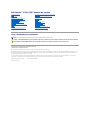 1
1
-
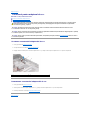 2
2
-
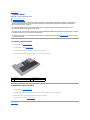 3
3
-
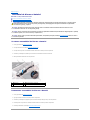 4
4
-
 5
5
-
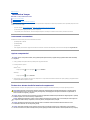 6
6
-
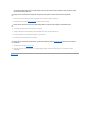 7
7
-
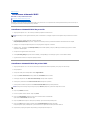 8
8
-
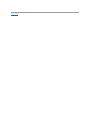 9
9
-
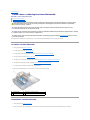 10
10
-
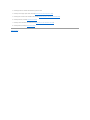 11
11
-
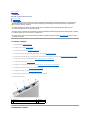 12
12
-
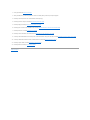 13
13
-
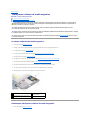 14
14
-
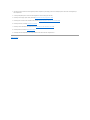 15
15
-
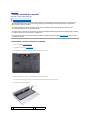 16
16
-
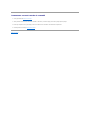 17
17
-
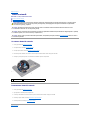 18
18
-
 19
19
-
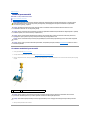 20
20
-
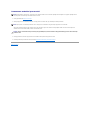 21
21
-
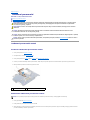 22
22
-
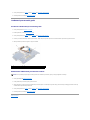 23
23
-
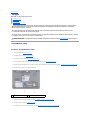 24
24
-
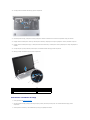 25
25
-
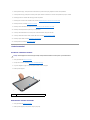 26
26
-
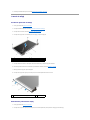 27
27
-
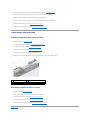 28
28
-
 29
29
-
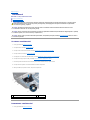 30
30
-
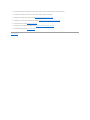 31
31
-
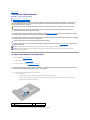 32
32
-
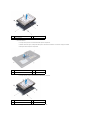 33
33
-
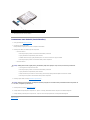 34
34
-
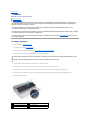 35
35
-
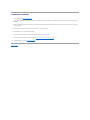 36
36
-
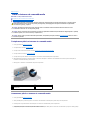 37
37
-
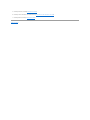 38
38
-
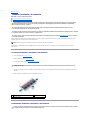 39
39
-
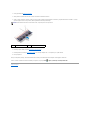 40
40
-
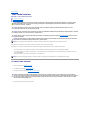 41
41
-
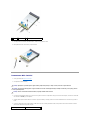 42
42
-
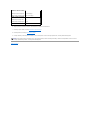 43
43
-
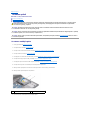 44
44
-
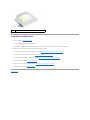 45
45
-
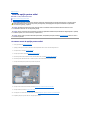 46
46
-
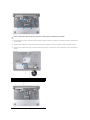 47
47
-
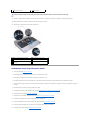 48
48
-
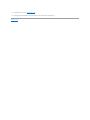 49
49
-
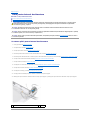 50
50
-
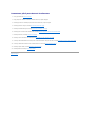 51
51
-
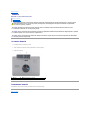 52
52
-
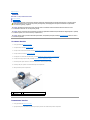 53
53
-
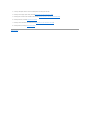 54
54
-
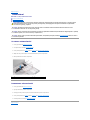 55
55
-
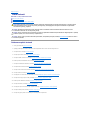 56
56
-
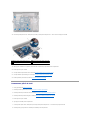 57
57
-
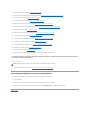 58
58
-
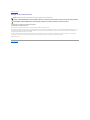 59
59
-
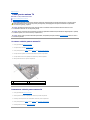 60
60
-
 61
61
-
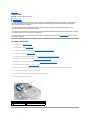 62
62
-
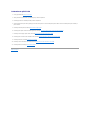 63
63
Dell studio 1747 Manual de utilizare
- Tip
- Manual de utilizare
- Acest manual este potrivit și pentru
Lucrări înrudite
-
Dell XPS 14Z L412Z Manualul proprietarului
-
Dell XPS 17 L702X Manual de utilizare
-
Dell XPS 15 L501X Manual de utilizare
-
Dell XPS 17 L701X Manual de utilizare
-
Dell Inspiron 14 1440 Manual de utilizare
-
Dell Inspiron Mini 10 1010 Manual de utilizare
-
Dell Inspiron 15 N5010 Manual de utilizare
-
Dell Inspiron 15 N5010 Manual de utilizare
-
Dell Inspiron 15 M5010 Manual de utilizare
-
Dell Studio 1737 Manual de utilizare